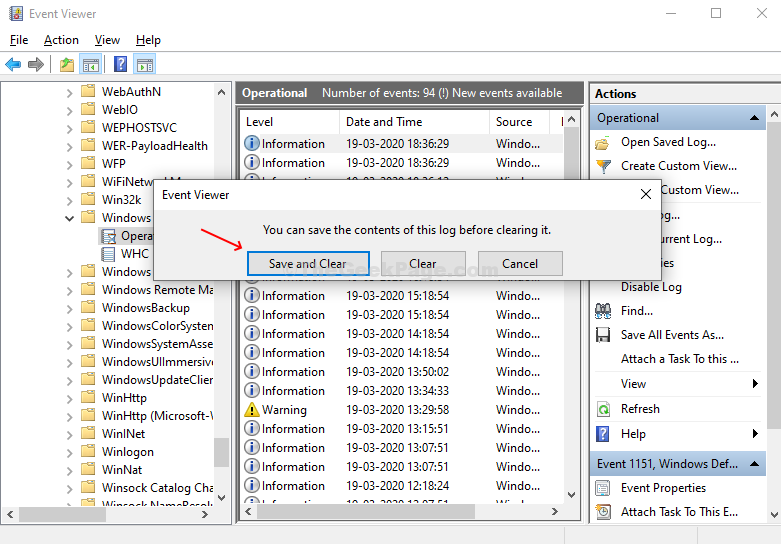Windows Defender är ett antivirusskydd för Windows 10 som kommer inbyggt med operativsystemet. Det erbjuder realtidsskydd för din Windows 10-dator genom att skydda den mot virus, skadlig kod eller spionprogram som kan attackera något av dina ofta använda program som e-post, webb, molnet eller något annat appar.
När Windows Defender kör en skanning på din dator lagras den automatiskt skyddshistoriken. Om du vill rensa skyddshistoriken kan du använda nedanstående metod.
Så här rensar du skyddshistoriken i Windows Defender på Windows 10 med hjälp av Event Viewer
Metod 1
1. Tryck Windows-tangent + X tillsammans från tangentbordet och klicka på File explorer för att öppna file explorer.

2. Gå in C: mapp, vanligtvis där ditt Windows OS är installerat.
3. Klicka på Se och se till att dolda föremål är kontrollerat.
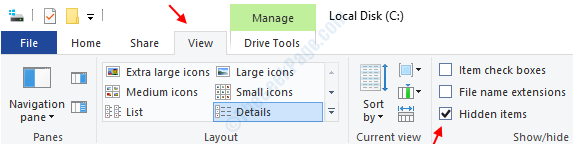
4. Gå nu till vägen nedan.
Juts klistrar in sökvägen i adressfältet i filutforskaren.
C: \ ProgramData \ Microsoft \ Windows Defender \ Scans \ History \ Service
5. Nu, Radera alla filer i den.
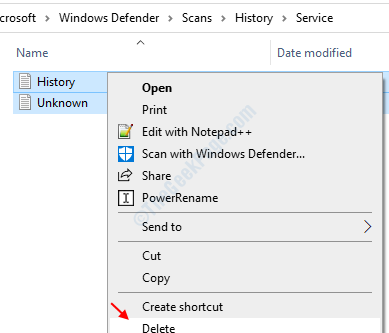
Det är det och ditt problem kommer att lösas.
Metod 2
Steg 1: Klicka på Start, i sökrutans typ Loggbokenoch slå Stiga på för att öppna fönstret för Event Viewer.
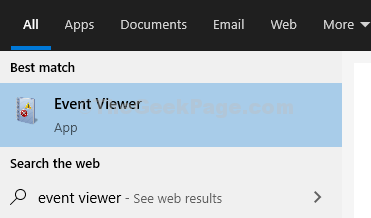
Steg 2: Under Event Viewer (lokalt) på vänster sida av rutan, expandera Loggar för applikationer och tjänster alternativ. Utvidga under detta Microsoft och klicka på Windows. Det öppnar listan över alla filer på höger sida av rutan.
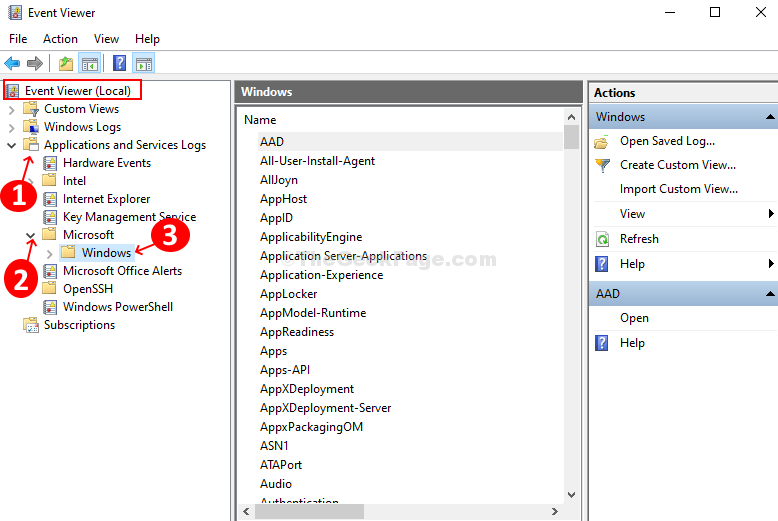 Steg 3: Rulla ner, hitta Windows Defender från listan med filer, högerklicka på den och klicka på Öppna.
Steg 3: Rulla ner, hitta Windows Defender från listan med filer, högerklicka på den och klicka på Öppna.
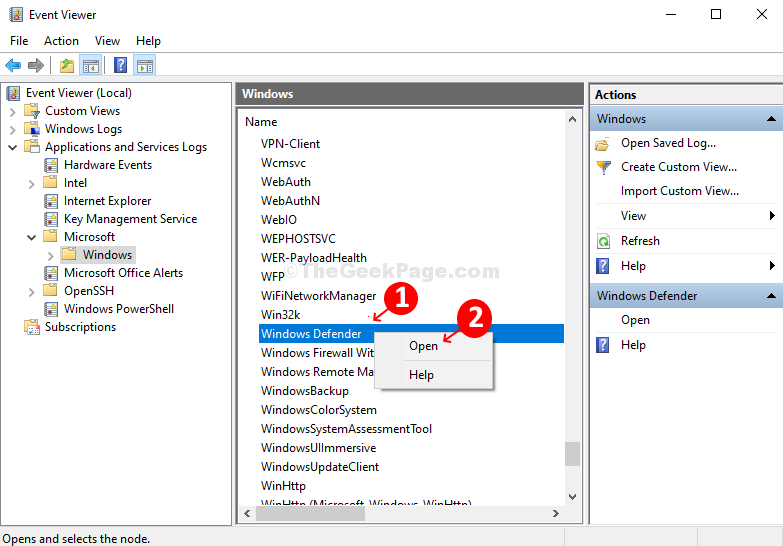
Steg 4: Högerklicka på de två alternativen Operativoch klicka på Öppna.
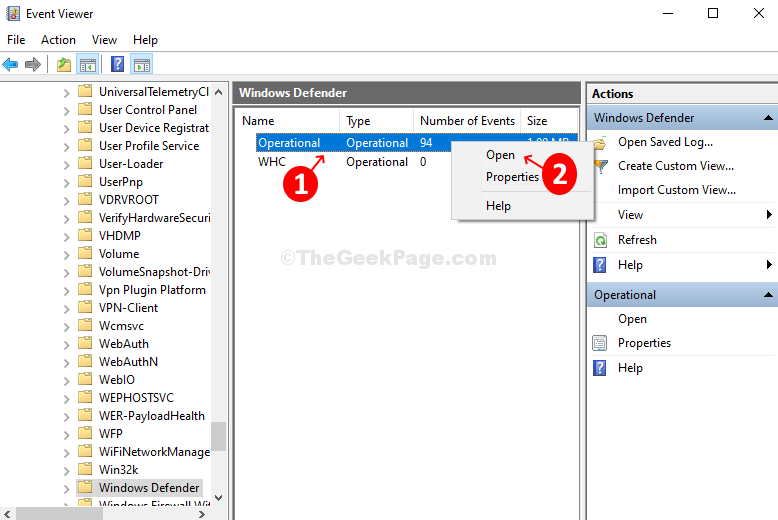
Steg 5: Det öppnar alla tidigare loggar. Gå sedan till Windows Defender mappen till vänster, högerklicka på Operativ. Klicka på Rensa logg på menyn.
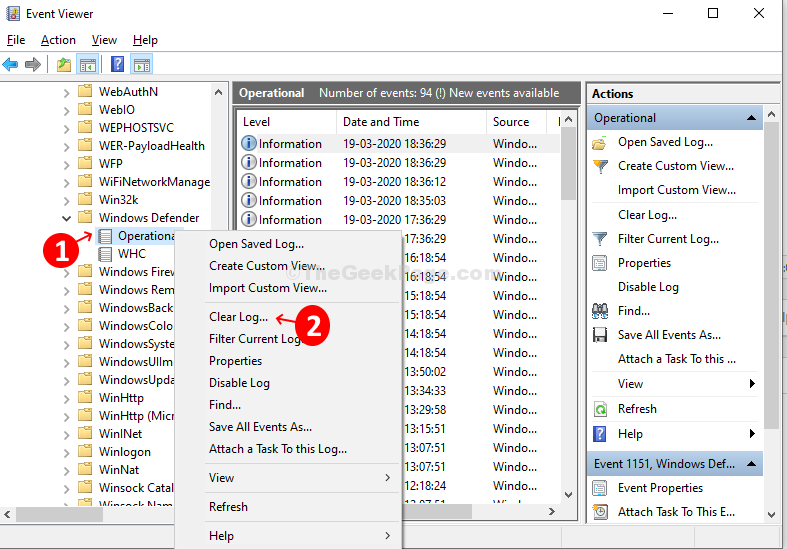
Steg 6: Det öppnar en uppmaning med tre alternativ. Välj Klar eller Spara och rensa baserat på ditt krav och du är klar med att rensa skyddshistoriken i Windows Defender.